رفع خطای داخلی سرور در وردپرس
خطاهای وردپرس، متعدد هستن و با ظهور اونا ممکنه تصور کنید که نیاز دارید سایتتون رو به فردی متخصص بسپارید و یه مدت باید سایتتون رو پایین بیارید تا مشکلات حل شه. اما برای انواع خطاهای وردپرس راههای متنوعی هم وجود داره که ابتدا به ساکن میتونید خودتون دست به کار شید و اقدام به حل مشکل کنید. یکی از خطاهای رایج وردپرس، خطای داخلی سرور هست که اغلب افراد با اون آشنایی دارن. این خطا معمولا به شکل HTTP 500 Internal Server دیده میشه و شاید به این شکل آشناتر باشه برای افراد. در این مقاله به بررسی این خطا و راه حل های مربوط میپردازیم.
خطای داخلی سرور
چرا خطای داخلی سرور رخ میدهد؟
اصولا خطای داخلی سرور یک مبحث گستردست و با گفتن این که سایت من با این خطا مواجه شده، هیچ کسی نمیتونه به شما کمکی کنه. این به این دلیله که عواملی که باعث این خطا میشن زیاد هستن و برای افراد مختلف یکسان نیست! بنابراین باید منشا این خطا رو ابتدا پیدا کنیم. طبق تجربیاتی که تا به حال به دست اومده، عمدهی این خطا ناشی از اختلالات فایل htaccess و محدودیت حافظهی php هست. یکی از بخشهای جالب توجه این خطا اینه که سایت شما کاملا منظم در حال فعالیته و مشکلی در بارگذاری اون برای کاربران نیست. اما خود شما نمیتونید به ناحیه مدیریت دسترسی پیدا کنید.
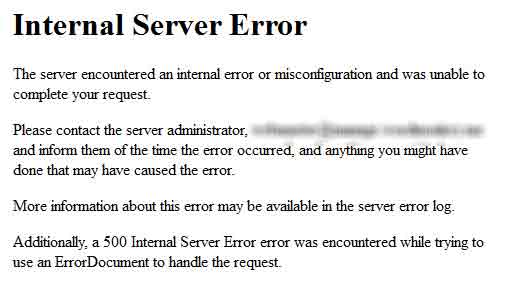
راه حلهای خطای داخلی سرور در وردپرس
1- بررسی فایل htaccess
خب راه حل اول و مهمتر اینه که فایلی رو که مشکوکه رو بررسی کنید. برای بررسی این فایل نیازه که نام فایل رو تغییر بدید. مثلا نام اصلی رو به htaccess_old تغییر بدید. برای این کار لازمه با استفاده از نرم افزارهای ftp اقدام کنید. بعد از ورود با استفاده از شناسهها، باید وارد دایرکتوری بشید. محل این فایل با فایلهای wp-content, wp-admin, یکسانه
اگر با تغییر نام فایل مشکل شما حل شد، پس بدونید خطا رو بالکل برطرف کردید. اگر تونستید وارد سایت شید اونوقت به قسمت تنظیمات و سپس پیوندهای یکتا برید و روی گزینه ذخیره تغییرات کلیک کنید تا فایل مجددا نام گذاری شه و نام اصلی جایگزین شه.
در صورتی که مشکل شما حل نشد، باید راهحلهایی که در ادامه بررسی میکنیم رو انجام بدید.
2- افزایش حافظه php
در صورتی که حین ورود به ناحیه مدیریت فقط با خطای داخلی سرور مواجه شدید، باید حافظه php رو ارتقا بدید. بدین منظور یک عکس رو داخل فایل wp-admin آپلود کنید، سپس با انجام گامهای زیر پیش برید:
فایلی جدید و خالی رو با نام php.ini ایجاد کنید
کد زیر رو داخل فایل قرار بدید:
memory=64MB
سپس فایل رو ذخیره کنید و داخل فایل wp-admin با استفاده از نرم افزارهای ftp قرار بدید.
اما علت این کار، یعنی افزایش حافظه php اینه که گاها مموری شما کاملا ناخواسته پر میشه و بنابراین این خطا ایجاد میشه. حالا این خطا میتونه به خاطر کد نویسی ضعیف افزونههایی باشه که نصب کردید.
3- غیرفعال سازی افزونههای وردپرس
در صورتی که با وجود گامهای پیشین این خطا برطرف نشد؛ افزونهها رو تماما غیرفعال کنید. وقتی این کارو کردید و خطا برطرف شد، باید مجددا افزونهها رو تست و فعال کنید و متوجه شید کدام افزونه سبب این خطا شده. وقتی که افزونهی مربوط رو پیدا کردید، اونو غیرفعال کنید و اگر تونستید خطا موجود رو به نویسنده اون گزارش بدید.
اگر راهکارهایی که گفته شده برای شما عملی نبود، یعنی خود شما عامل این خطا نیستید و بهتره که به مدیر هاست وردپرس اطلاع بدید تا اقدامات دیگهای انجام بده.
امیدوارم از این مطلب بهره کافی رو برده باشید.

دیدگاهها در "رفع خطای داخلی سرور در وردپرس"
دیدگاه خود را بنویسید
برای نوشتن دیدگاه باید وارد بشوید.
سلام من قالب رمیکس رو خریدم و نصب کردم ارور 500 رو میده و وقتی قالب رو میپاکم حل میشه و وقتی دوباره مینصبم ارور میده.. این قالب ارجینال هس و همه ازش راضی هستند تنها منم که این مشکلو دارم.
راهنمایی کنید لطفا.
پاسخ رو برای ایمیلم بفرستید.
درود بر شما
از جایی که پوسته را خریداری کردید پشتیبانی بگیرید رضا جان.
سلام وقت بخیر
در بارگزاری ویدیو در سایت ارور error loading this surce رو میده
لطفا راهنمایی کنید
درود
با هاستینگ خود در ارتباط باشید.
سلام من هرکاری کردم برام بسته اینترنتی سامانه سما فعال نمیشه .هی میگه خطای سرور داخلی
با سلام تشکر